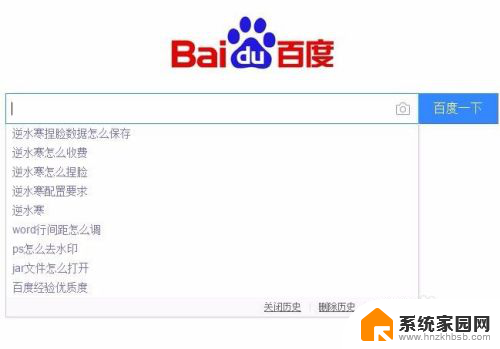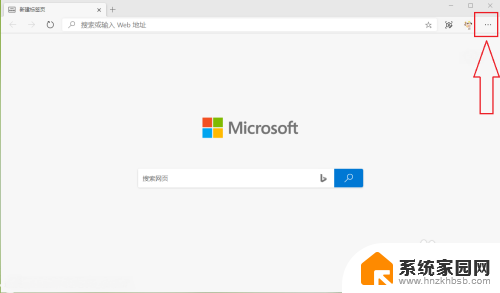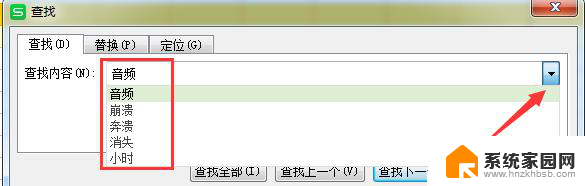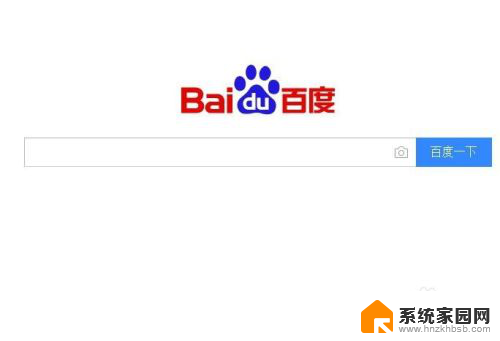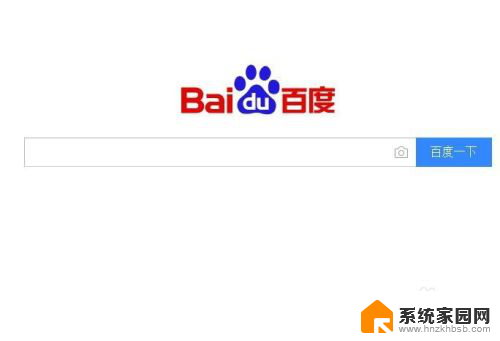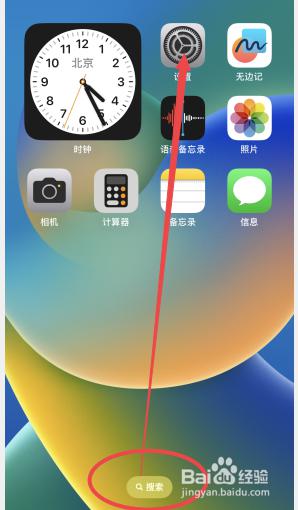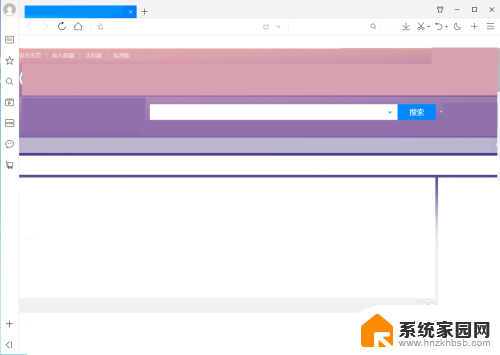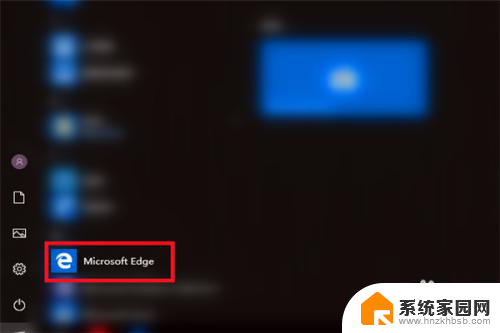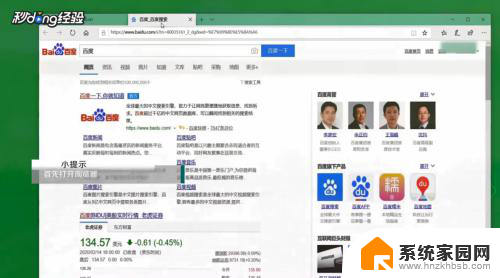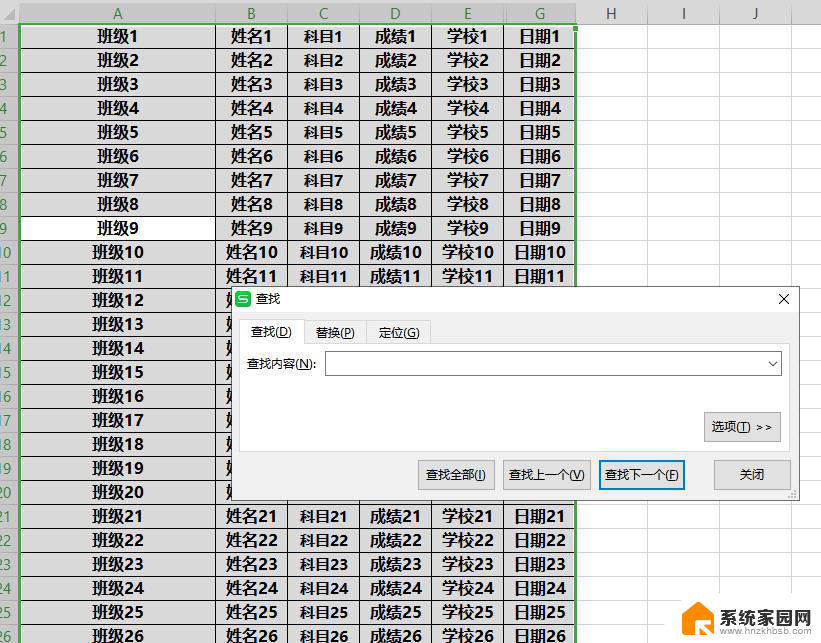edge搜索栏下面的记录怎么关闭 如何关闭Microsoft Edge的搜索历史记录功能
更新时间:2023-12-04 12:42:02作者:jiang
随着互联网的普及和信息的快速传播,个人隐私保护变得越来越重要,在日常使用中我们常常使用各种搜索引擎来获取所需的信息。而在使用Microsoft Edge浏览器时,我们可能会注意到搜索栏下面有一条记录,显示我们过去的搜索历史。有时候我们可能希望关闭这个功能,以保护自己的隐私。如何关闭Microsoft Edge的搜索历史记录功能呢?下面将为大家介绍具体的操作方法。
具体步骤:
1.在电脑桌面中打开【Microsoft Edge】
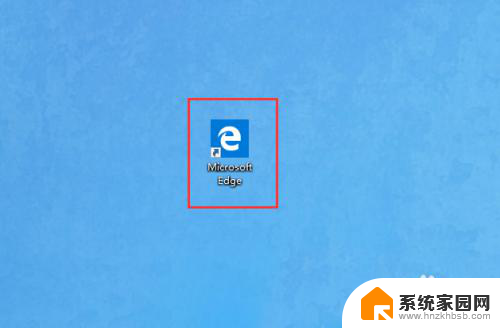
2.在Microsoft Edge搜索引擎页中单击【更多】
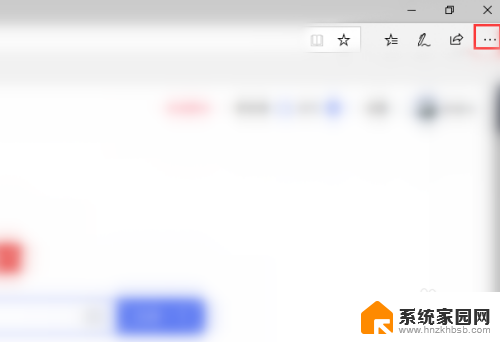
3.在显示Microsoft Edge菜单中单击【设置】
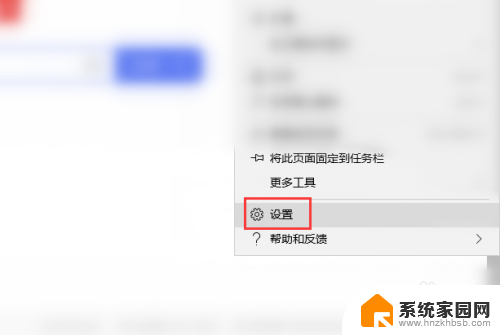
4.在Microsoft Edge设置列表中单击【左侧栏的隐私和安全性】栏
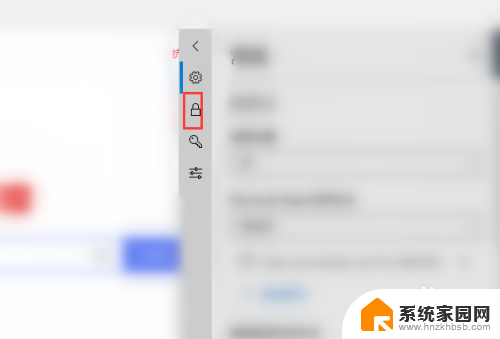
5.最后在隐私和安全性选项中找到【显示搜索历史记录功能并切换关闭掉】即可。
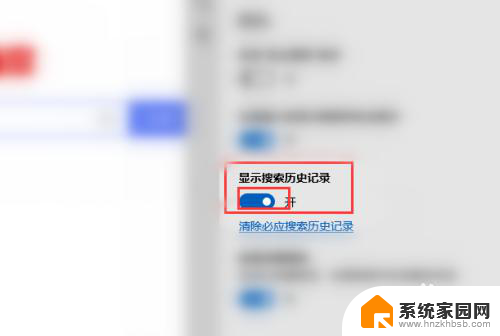
以上就是如何关闭edge搜索栏上面的记录的全部内容,如果你遇到这种情况,不妨根据以上的方法来解决,希望这对大家有所帮助。